Microsoft Word, sebagai pengolah kata terkemuka, menawarkan fleksibilitas luar biasa dalam mengatur dokumen Anda, termasuk ukuran kertas yang digunakan. Secara default, banyak pengaturan di Word menggunakan satuan inci. Namun, di banyak negara, terutama di Indonesia, satuan sentimeter (cm) lebih umum digunakan untuk ukuran fisik. Memahami cara mengubah ukuran kertas dari inci ke cm sangat penting untuk memastikan dokumen Anda dicetak dengan benar dan sesuai dengan standar yang berlaku.
Artikel ini akan memandu Anda langkah demi langkah untuk mengubah ukuran kertas di Microsoft Word dari inci ke sentimeter. Kami akan mencakup berbagai versi Word, memberikan tips, dan menjelaskan mengapa konversi ini penting.
Mengapa Penting Mengubah Satuan Ukuran Kertas?
Sebelum kita masuk ke cara melakukannya, mari kita pahami mengapa konversi ini penting:
- Akurasi Pencetakan: Percetakan profesional seringkali mengacu pada ukuran kertas dalam sentimeter. Jika dokumen Anda diatur dalam inci dan dicetak di lingkungan yang mengandalkan sentimeter, Anda mungkin mengalami pergeseran tata letak, pemotongan yang tidak diinginkan, atau bahkan kesalahan ukuran keseluruhan pada hasil cetak.
- Standarisasi Internasional: Meskipun inci digunakan di beberapa negara seperti Amerika Serikat, sebagian besar dunia menggunakan sistem metrik, yang mengandalkan sentimeter. Untuk dokumen yang ditujukan untuk audiens internasional atau untuk kepatuhan terhadap standar tertentu, menggunakan sentimeter adalah praktik terbaik.
- Kemudahan Penggunaan: Jika Anda terbiasa berpikir dalam sentimeter, mengonversi satuan di Word akan membuat proses pengaturan dan penyesuaian tata letak menjadi jauh lebih intuitif dan mudah. Anda tidak perlu terus-menerus menghitung konversi manual.
- Konsistensi Dokumen: Memastikan semua elemen dokumen, termasuk margin, ukuran font, dan objek lain, diukur dalam satuan yang sama akan menghasilkan konsistensi visual yang lebih baik dan meminimalkan kejutan saat melihat dokumen pada perangkat yang berbeda atau saat dicetak.
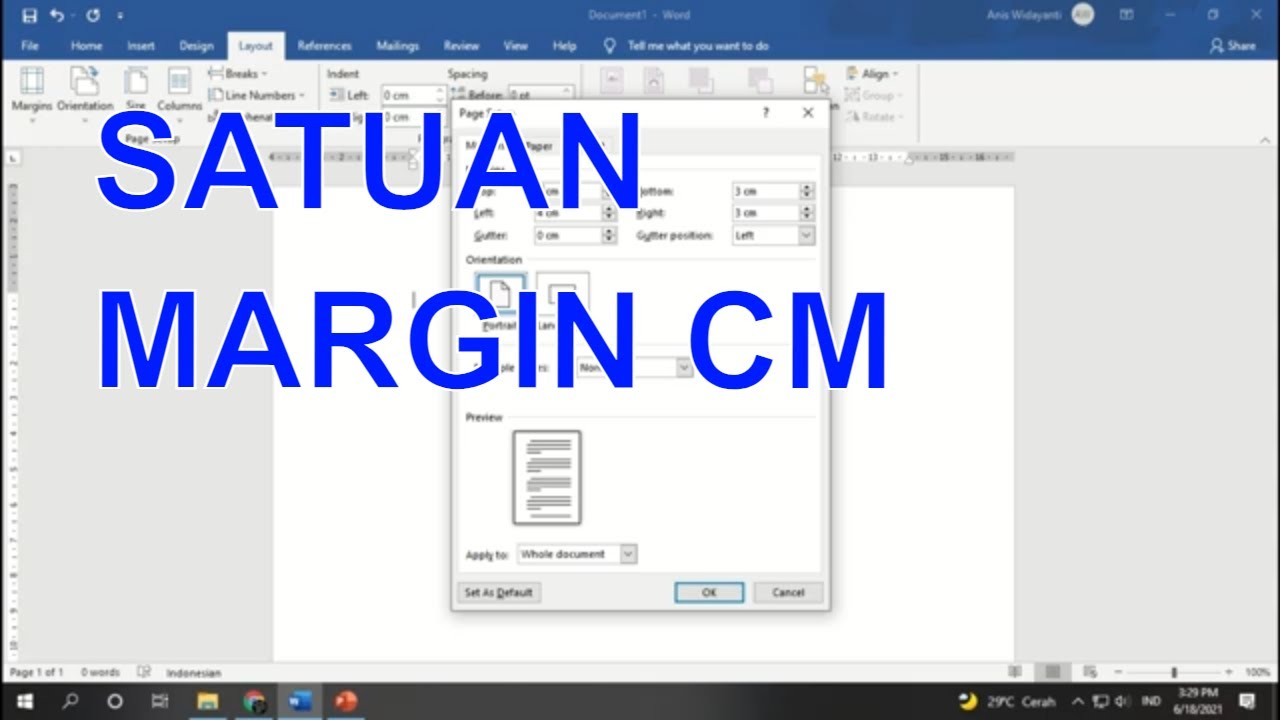
Cara Mengubah Satuan Ukuran Kertas di Microsoft Word
Proses mengubah satuan ukuran kertas sedikit berbeda tergantung pada versi Microsoft Word yang Anda gunakan. Namun, prinsip dasarnya tetap sama: Anda perlu mengakses pengaturan "Layout" atau "Page Setup" dan mengubah preferensi satuan.
Metode 1: Mengubah Satuan di Opsi Word (Disarankan)
Ini adalah cara yang paling efisien karena akan mengubah satuan default untuk semua pengukuran di Word, bukan hanya untuk satu dokumen saja. Ini termasuk margin, indentasi, ukuran kertas, dan lainnya.
Untuk Microsoft Word 2019, 2021, dan Microsoft 365:
- Buka Dokumen Anda: Buka dokumen Word yang ingin Anda sesuaikan ukurannya, atau buka dokumen baru.
- Akses "File": Klik tab File di sudut kiri atas jendela Word.
- Pilih "Options": Di menu sebelah kiri, gulir ke bawah dan klik Options. Ini akan membuka jendela "Word Options".
- Pilih "Advanced": Di jendela "Word Options", klik Advanced di menu sebelah kiri.
- Gulir ke Bagian "Display": Di panel kanan, gulir ke bawah hingga Anda menemukan bagian yang diberi judul Display.
- Ubah Satuan Pengukuran: Di bawah bagian "Display", Anda akan menemukan opsi "Show measurements in units of:". Klik kotak dropdown di sebelahnya.
- Pilih "Centimeters": Dari daftar satuan yang tersedia, pilih Centimeters.
- Klik "OK": Setelah Anda memilih "Centimeters", klik tombol OK di bagian bawah jendela "Word Options" untuk menyimpan perubahan.
Setelah langkah-langkah ini, semua pengukuran di dokumen Anda (termasuk ukuran kertas saat Anda mengatur tata letak) akan ditampilkan dalam sentimeter.
Untuk Microsoft Word 2016, 2013, dan 2010:
Prosesnya sangat mirip dengan versi yang lebih baru:
- Buka Dokumen Anda: Buka dokumen Word yang relevan.
- Akses "File": Klik tab File.
- Pilih "Options": Di menu sebelah kiri, klik Options.
- Pilih "Advanced": Di jendela "Word Options", klik Advanced di menu sebelah kiri.
- Gulir ke Bagian "Show measurements in units of": Di panel kanan, gulir ke bawah hingga Anda menemukan bagian ini.
- Pilih "Centimeters": Klik kotak dropdown dan pilih Centimeters.
- Klik "OK": Klik OK untuk menyimpan perubahan.
Untuk Microsoft Word 2007:
- Buka Dokumen Anda: Buka dokumen Word.
- Klik Tombol Office (Office Button): Di sudut kiri atas, klik Tombol Office (ikon bulat yang biasanya menampilkan logo Office).
- Pilih "Word Options": Di bagian bawah menu yang muncul, klik Word Options.
- Pilih "Advanced": Di jendela "Word Options", klik Advanced di menu sebelah kiri.
- Gulir ke Bagian "Show measurements in units of": Cari bagian ini di panel kanan.
- Pilih "Centimeters": Klik kotak dropdown dan pilih Centimeters.
- Klik "OK": Klik OK untuk menyimpan perubahan.
Metode 2: Mengubah Ukuran Kertas untuk Dokumen Tertentu
Jika Anda hanya ingin mengubah ukuran kertas untuk dokumen yang sedang Anda kerjakan, dan tidak ingin mengubah pengaturan default Word, Anda bisa melakukannya langsung dari tab "Layout".
Untuk Microsoft Word 2019, 2021, dan Microsoft 365:
- Buka Dokumen Anda: Buka dokumen Word yang ingin Anda ubah ukuran kertasnya.
- Akses Tab "Layout": Klik tab Layout di ribbon Word.
- Temukan Grup "Page Setup": Di dalam tab "Layout", cari grup yang bernama Page Setup.
- Klik "Size": Di grup "Page Setup", klik tombol Size. Ini akan membuka daftar pilihan ukuran kertas umum.
- Pilih "More Paper Sizes…": Jika ukuran kertas yang Anda inginkan tidak ada dalam daftar, pilih More Paper Sizes… di bagian bawah daftar. Ini akan membuka jendela "Page Setup".
- Pilih Tab "Paper": Di jendela "Page Setup", pastikan Anda berada di tab Paper.
- Atur Ukuran Kertas dalam CM: Di bagian Paper size, Anda akan melihat pilihan untuk Width (Lebar) dan Height (Tinggi).
- Jika Anda sudah mengatur satuan default Word ke CM (seperti pada Metode 1), Anda bisa langsung memasukkan nilai dalam CM.
- Jika satuan default masih dalam inci, Anda perlu memasukkan nilai dalam CM, dan Word akan secara otomatis mengonversinya jika Anda mengetikkan "cm" setelah angka (misalnya, "21cm"). Atau, Anda bisa mengkonversi nilai inci ke CM secara manual (1 inci = 2.54 cm) dan memasukkan hasilnya.
- Contoh: Untuk kertas A4, lebarnya adalah 21 cm dan tingginya adalah 29.7 cm. Masukkan nilai ini di kolom Width dan Height.
- Klik "OK": Setelah mengatur lebar dan tinggi yang diinginkan, klik OK di jendela "Page Setup".
Untuk Microsoft Word 2016, 2013, dan 2010:
Prosesnya sangat mirip:
- Buka Dokumen Anda: Buka dokumen Word.
- Akses Tab "Layout" (atau "Page Layout"): Klik tab Layout (di versi yang lebih baru) atau Page Layout (di versi yang lebih lama).
- Temukan Grup "Page Setup": Cari grup Page Setup.
- Klik "Size": Klik tombol Size.
- Pilih "More Paper Sizes…": Jika ukuran yang diinginkan tidak ada, pilih More Paper Sizes….
- Pilih Tab "Paper": Di jendela "Page Setup", buka tab Paper.
- Atur Ukuran Kertas dalam CM: Di bagian Paper size, atur Width dan Height menggunakan sentimeter. Anda bisa memasukkan nilai CM langsung, atau mengetikkan "cm" setelah angka untuk konversi otomatis jika satuan default masih inci.
- Klik "OK": Klik OK untuk menyimpan.
Untuk Microsoft Word 2007:
- Buka Dokumen Anda: Buka dokumen Word.
- Akses Tab "Page Layout": Klik tab Page Layout di ribbon.
- Temukan Grup "Page Setup": Cari grup Page Setup.
- Klik "Size": Klik tombol Size.
- Pilih "More Paper Sizes…": Jika ukuran yang Anda inginkan tidak tersedia, pilih More Paper Sizes….
- Pilih Tab "Paper": Di jendela "Page Setup", buka tab Paper.
- Atur Ukuran Kertas dalam CM: Di bagian Paper size, atur Width dan Height dalam sentimeter.
- Klik "OK": Klik OK untuk menyimpan.
Mengonversi Ukuran Kertas Umum dari Inci ke CM
Berikut adalah beberapa ukuran kertas umum beserta konversinya dari inci ke sentimeter untuk referensi Anda:
- Letter: 8.5 inci x 11 inci
- Konversi: (8.5 2.54) cm x (11 2.54) cm = 21.59 cm x 27.94 cm
- Legal: 8.5 inci x 14 inci
- Konversi: (8.5 2.54) cm x (14 2.54) cm = 21.59 cm x 35.56 cm
- A4: (Standar internasional, biasanya tidak diukur dalam inci, tetapi konversinya adalah sekitar 8.27 inci x 11.69 inci)
- Ukuran A4: 21 cm x 29.7 cm
- A5: (Setengah dari A4)
- Ukuran A5: 14.8 cm x 21 cm
- Envelope (Com 10): 4.125 inci x 9.5 inci
- Konversi: (4.125 2.54) cm x (9.5 2.54) cm = 10.48 cm x 24.13 cm
Tips Tambahan:
- Periksa Margin Anda: Setelah mengubah ukuran kertas, sangat penting untuk memeriksa pengaturan margin Anda. Pastikan margin juga diatur dalam sentimeter dan sesuai dengan kebutuhan tata letak Anda. Anda bisa menemukan pengaturan margin di tab Layout > Margins.
- Gunakan Satuan "cm" saat Memasukkan Nilai: Bahkan jika satuan default Word Anda masih dalam inci, Anda seringkali bisa memasukkan nilai dalam sentimeter dengan mengetikkan "cm" setelah angka (misalnya, "21cm"). Word akan secara otomatis mengonversinya.
- Simpan sebagai Template: Jika Anda sering membuat dokumen dengan ukuran kertas tertentu, pertimbangkan untuk menyimpannya sebagai template. Buka dokumen kosong, atur ukuran kertas dan margin yang diinginkan, lalu simpan sebagai "Word Template (*.dotx)".
- Konversi Manual (Jika Perlu): Jika Anda tidak yakin tentang konversi otomatis, ingat bahwa 1 inci sama dengan 2.54 sentimeter. Kalikan nilai dalam inci dengan 2.54 untuk mendapatkan nilai dalam sentimeter.
Kesimpulan
Mengubah ukuran kertas di Microsoft Word dari inci ke sentimeter adalah proses yang relatif mudah, terutama jika Anda mengikuti Metode 1 dengan mengubah pengaturan opsi Word. Dengan melakukan konversi ini, Anda memastikan dokumen Anda memiliki tata letak yang akurat, sesuai dengan standar internasional, dan lebih mudah dikelola, terutama jika Anda bekerja dengan percetakan atau audiens global.
Dengan memahami langkah-langkah yang dijelaskan di atas, Anda kini siap untuk menyesuaikan pengaturan ukuran kertas di Microsoft Word sesuai dengan kebutuhan Anda. Ingatlah untuk selalu memeriksa margin dan elemen tata letak lainnya setelah melakukan perubahan ukuran kertas agar hasil akhir dokumen Anda sempurna.

